iTools nevidí iPhone: hlavní příčiny problému
Mnoho uživatelů Apple je obeznámeno se softwarem, jako je iTools, což je výkonná, funkční alternativa k médiím iTunes. Tento článek je o problému, když aplikace iTools nevidí iPhone.
iTools je oblíbený program pro práci s gadgety Apple na počítači. Tento program vám umožní provádět složité práce na kopírování hudby, fotografií a videí, nahrávat video z obrazovky smartphonu (tablet), vytvářet vyzváněcí tóny a okamžitě je přenášet do přístroje, optimalizovat paměť odstraněním mezipaměti, souborů cookie a dalších úlomků a mnoho dalšího.
Bohužel touha používat program nemůže být vždy úspěšná - vaše zařízení Apple nemusí program jednoduše rozpoznat. Dnes budeme zvažovat hlavní příčiny tohoto problému.
Obsah
- Příčina 1: Na počítači je nainstalována starší verze aplikace iTunes nebo program zcela chybí
- Důvod 2: Starší verze aplikace iTools
- Příčina 3: Selhání systému
- Příčina 4: Nepůvodní nebo poškozený kabel
- Příčina 5: Zařízení nedůvěřuje počítači
- Příčina 6: Jailbreak je nainstalován
- Příčina 7: selhání ovladače
- Otázky a odpovědi
Příčina 1: Na počítači je nainstalována starší verze aplikace iTunes nebo program zcela chybí
Aby iTools pracoval správně, je nutné, aby iTunes byl nainstalován také v počítači a není nutné, aby byl spuštěn program iTunes.
Chcete-li zkontrolovat aktualizace pro iTunes, spusťte program, klepněte na tlačítko "Nápověda" v horní části okna a otevřete sekci "Aktualizace" .
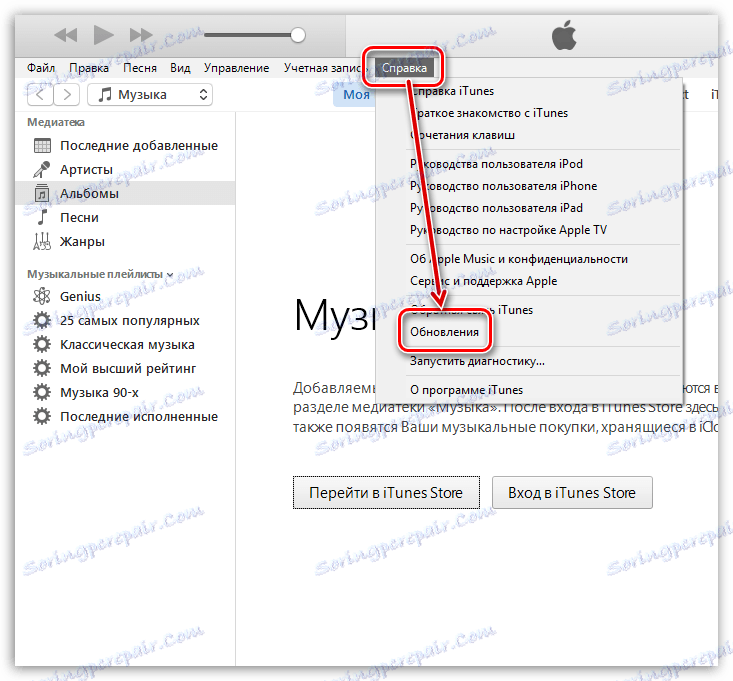
Systém zahájí kontrolu aktualizací. Pokud zjistíte aktualizované aktualizace pro iTunes, budete vyzváni k jejich instalaci.
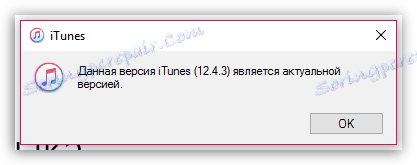
Pokud v počítači nemáte vůbec nainstalovaný program iTunes, nezapomeňte ho stáhnout a nainstalovat do počítače tímto odkazem z oficiálního webu pro vývojáře, protože iTools nebude moci fungovat.
Důvod 2: Starší verze aplikace iTools
Vzhledem k tomu, že iTools funguje ve spojení s iTunes, musí být program iTools aktualizován na nejnovější verzi.
Zkuste úplně přeinstalovat iTools tím, že předem odeberete program z počítače a poté stáhnete nejnovější verzi z oficiálního webu vývojáře.
Chcete-li to provést, otevřete nabídku "Ovládací panely" , nastavte režim prohlížení "Malé ikony" a poté otevřete sekci "Programy a funkce" .
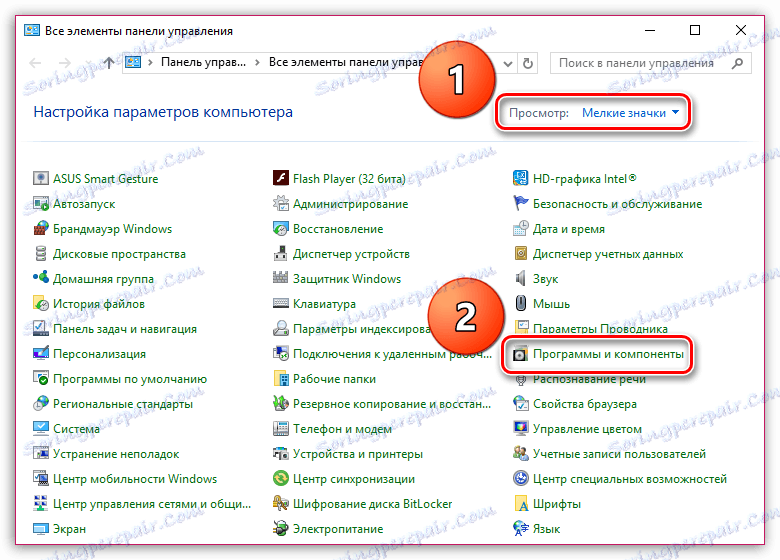
V okně, které se otevře, najděte iTools v seznamu nainstalovaných programů, klepněte pravým tlačítkem myši na něj a v kontextovém menu zvolte "Odstranit" . Dokončete smazání programu.
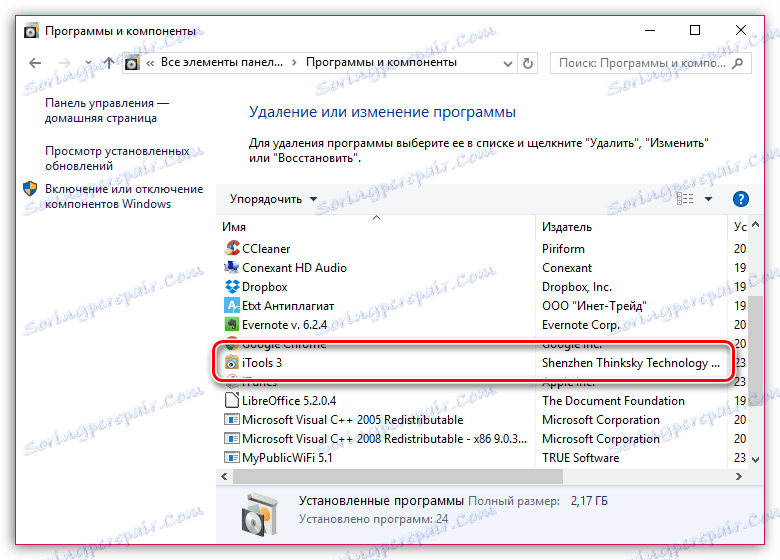
Při overení odebrání aplikace iTools budete muset stáhnout nejnovější verzi programu z oficiálního webu vývojáře. Chcete-li to provést, jděte tento odkaz a načtěte program.
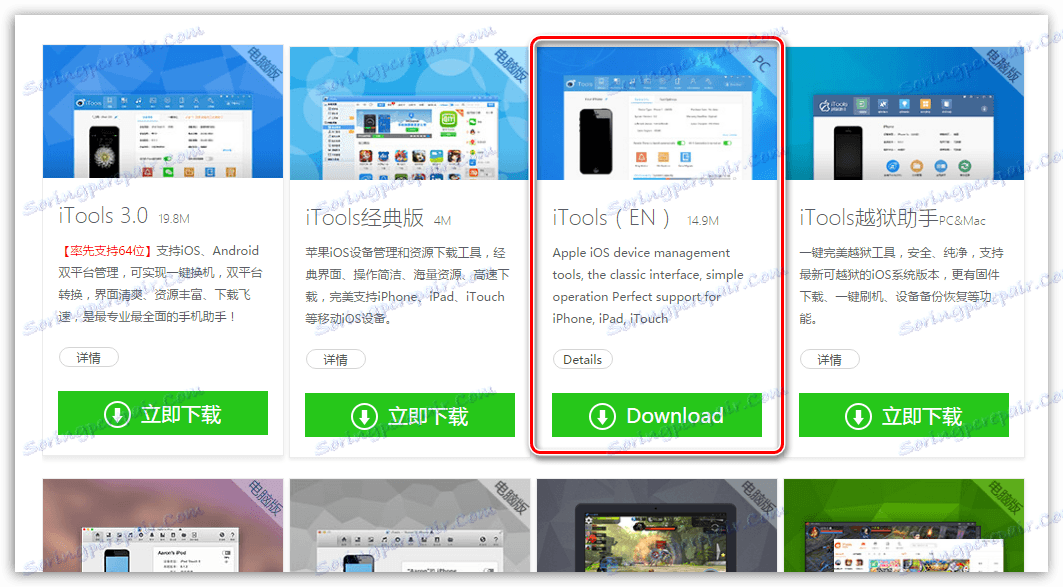
Spusťte stažené distribuci a nainstalujte program do počítače.
Příčina 3: Selhání systému
Chcete-li vyloučit problém s nesprávnou obsluhou počítače nebo iPhone, restartujte každé z těchto zařízení.
Příčina 4: Nepůvodní nebo poškozený kabel
Mnoho výrobků Apple často odmítá pracovat s neoriginálním příslušenstvím, zejména kabely.
To je způsobeno skutečností, že tyto kabely mohou přenášet napětí, což znamená, že zařízení lze snadno vypnout.
Pokud k připojení k počítači používáte neoriginální kabel, doporučujeme jej nahradit originálním kabelem a zkuste znovu připojit iPhone k iTools.
Totéž platí pro poškozené původní kabely, například ohyby nebo oxidace. V tomto případě je také doporučeno vyměnit kabel.
Příčina 5: Zařízení nedůvěřuje počítači
Pokud poprvé připojíte iPhone k počítači, pak pro to, aby mohl počítač přistupovat k datům smartphonu, je třeba odemknout iPhone pomocí hesla nebo dotykového ID, po kterém se zařízení zeptá na otázku: "Důvěřujte tomuto počítači?". V reakci na pozici by iPhone měl být zobrazen v iTools.
Příčina 6: Jailbreak je nainstalován
Pro mnoho uživatelů je hackerské zařízení jediným způsobem, jak získat funkce, které Apple v příští budoucnosti nepřidá.
Ale je to kvůli Jailbreack, že vaše zařízení nemusí být rozpoznáno v iTools. Pokud tomu tak je, vytvořte v iTunes novou zálohu, obnovte původní stav a poté obnovte zálohu. Tato metoda odstraní útěk z vězení, ale zařízení jistě pracuje správně.
Příčina 7: selhání ovladače
Poslední způsob, jak vyřešit problém, kterým je přeinstalovat ovladače pro připojené zařízení Apple.
- Připojte své zařízení Apple k počítači pomocí kabelu USB a otevřete okno Správce zařízení. Chcete-li to provést, musíte přejít do nabídky "Ovládací panely" a vybrat "Správce zařízení" .
- Rozbalte položku Přenosná zařízení , klepněte pravým tlačítkem na Apple iPhone a vyberte Aktualizovat ovladač .
- Vyberte položku Vyhledat řidiče v tomto počítači .
- Potom vyberte "Výběr ovladače ze seznamu dostupných ovladačů v počítači" .
- Zvolte tlačítko "Instalace z disku" .
- Klikněte na tlačítko "Procházet" .
- V okně Průzkumník, které se zobrazí, přejděte do následující složky:
- Budete muset vybrat dvakrát zobrazený soubor "usbaapl" ("usbaapl64" pro Windows 64 bit).
- Vraťte se do okna "Instalace z disku" a klikněte na tlačítko "OK" .
- Klikněte na tlačítko "Další" a dokončete proces instalace ovladače.
- Nakonec spusťte aplikaci iTunes a ověřte, zda iTools pracuje správně.
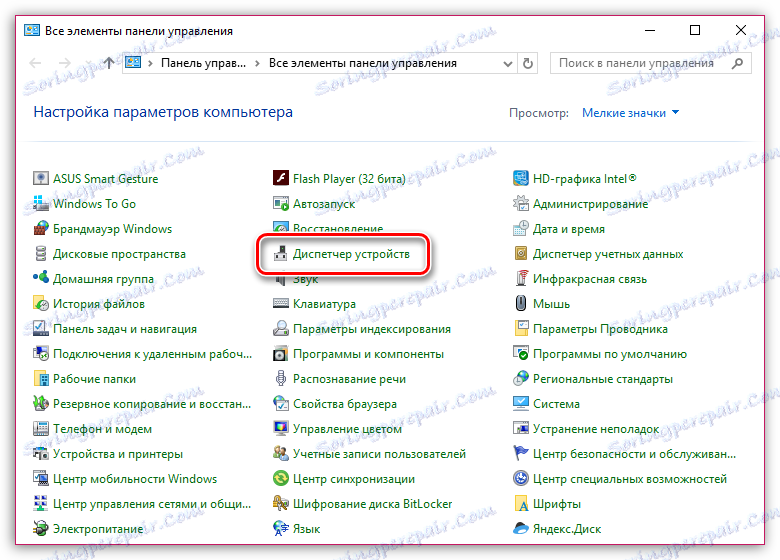
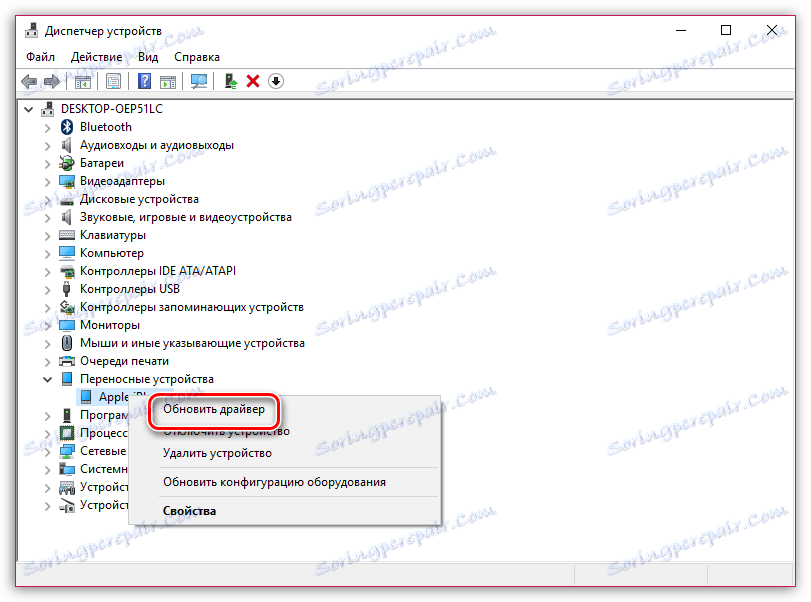

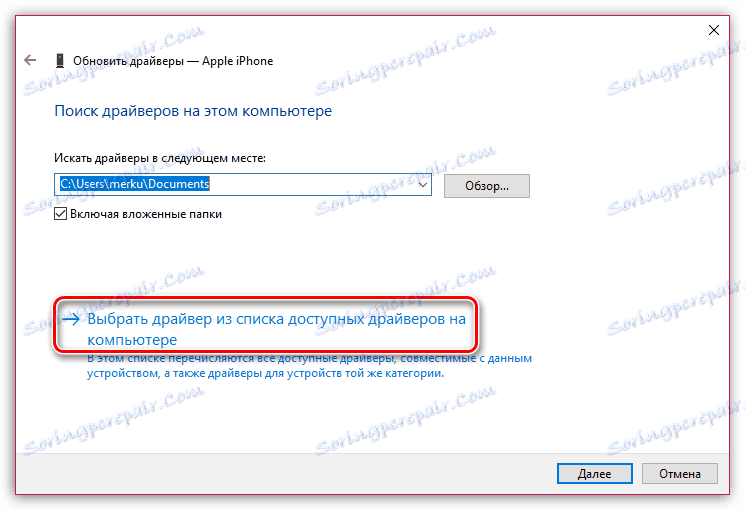
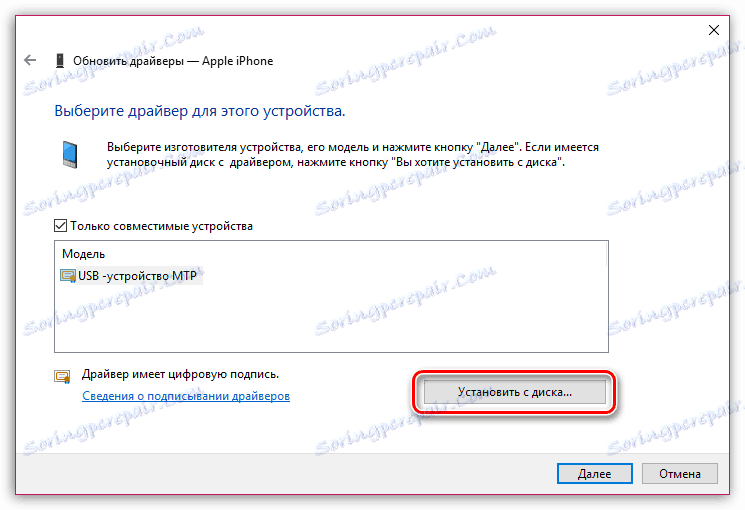
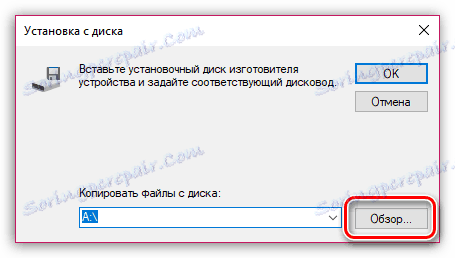
C:Program FilesCommon FilesAppleMobile Device SupportDrivers

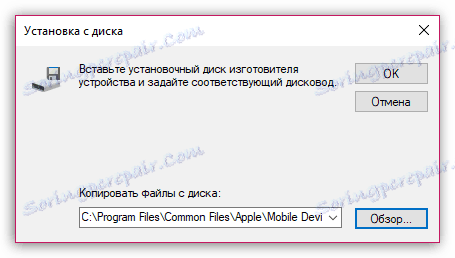
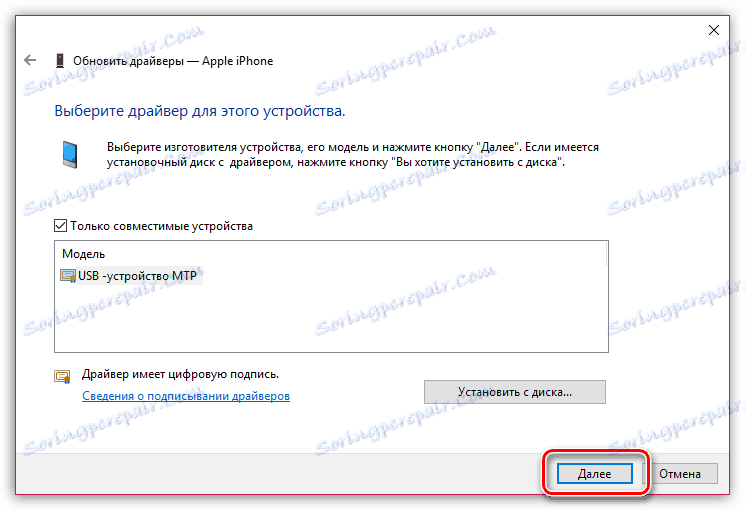
Obvykle jsou to hlavní důvody, které mohou vyvolat nefunkčnost zařízení iPhone v programu iTools. Doufáme, že vám tento článek pomohl. Pokud máte vlastní řešení, řekněte nám o nich v komentářích.